Компанія Microsoft поділилася своїми планами щодо відмови від класичного інструменту «Очищення диска» Windows 10 на користь функції «Контроль пам'яті». Відповідна публікація з'явилася в офіційному блозі Microsoft
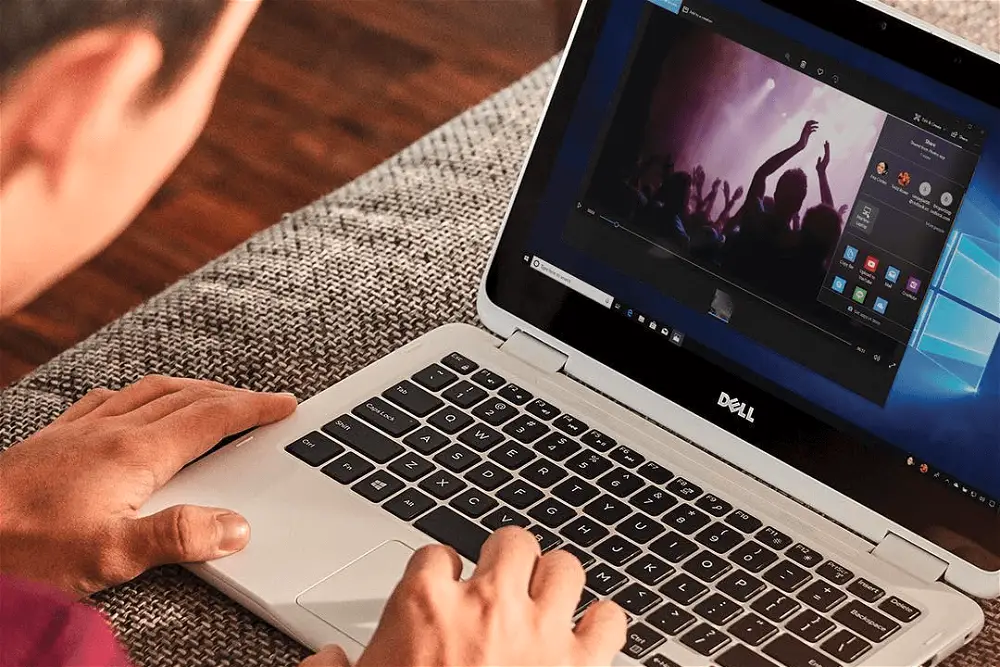
Коли Редмонд вперше випустив Windows 10 в 2015 році, компанія чітко позначила свою позицію поступово відмовитися від класичних інструментів, зокрема від традиційної Панелі управління. На той момент ніхто не міг собі уявити, що для цього знадобитися так багато часу.
На даний момент лише деякі аплети і інструменти Панелі управління були перенесені в додаток Параметри або опубліковані як окремі UWP-додатки. Користувачам і системним адміністраторам все ще доводиться переключатися між додатком «Параметри» і панеллю керування для доступу до тих чи інших налаштувань системи. Хоча з кожною новою версією Windows 10 Microsoft намагається ускладнити доступ до панелі управління, по всій видимості, вона ще довго буде залишатися частиною операційної системи.
В Windows 10 April 2018 Update (Версія 1803), випущеної в квітні 2018 року, з'явилися нові функції інструменту «Контроль пам'яті». Фактично, Microsoft просто скопіювала функції інструменту «Очищення диска» (cleanmgr.exe) в новий розділ «Звільнити місце зараз» додатка «Параметри».
Очищення диска після поновлення до Windows 10 (версія 1809)
Щоб отримати доступ до функцій очищення дискового простору в Windows 10, натисніть гарячу клавішу Windows + I, а потім перейдіть в меню Система> Пам'ять пристрою> Звільнити місце зараз. Зверніть увагу, що ви повинні використовувати Windows 10 версії 1803 (April 2018 Update) або більш нові версії Windows 10.
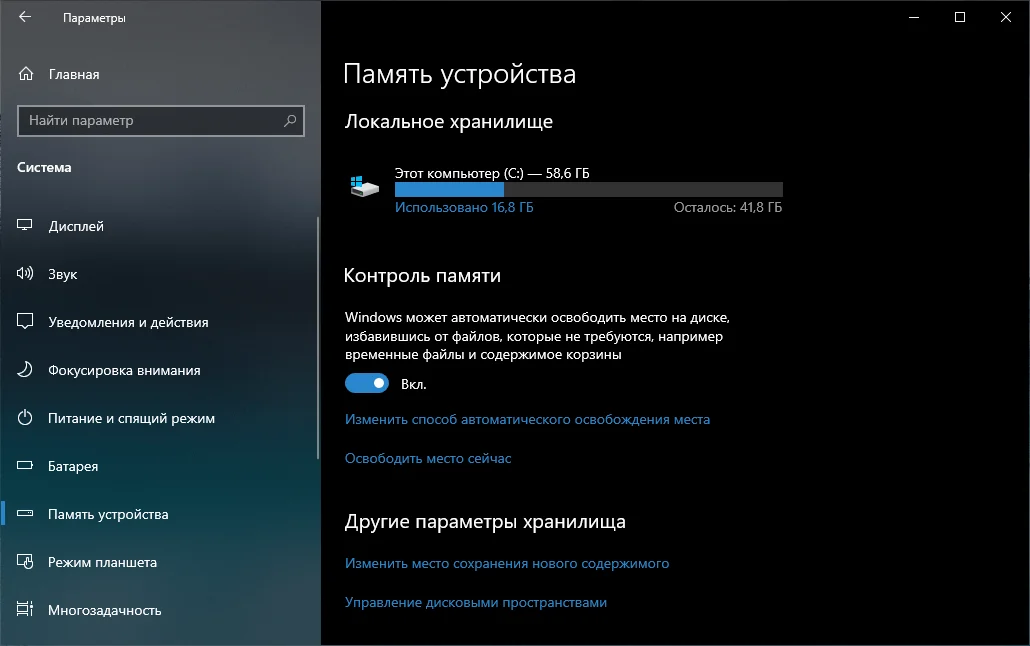
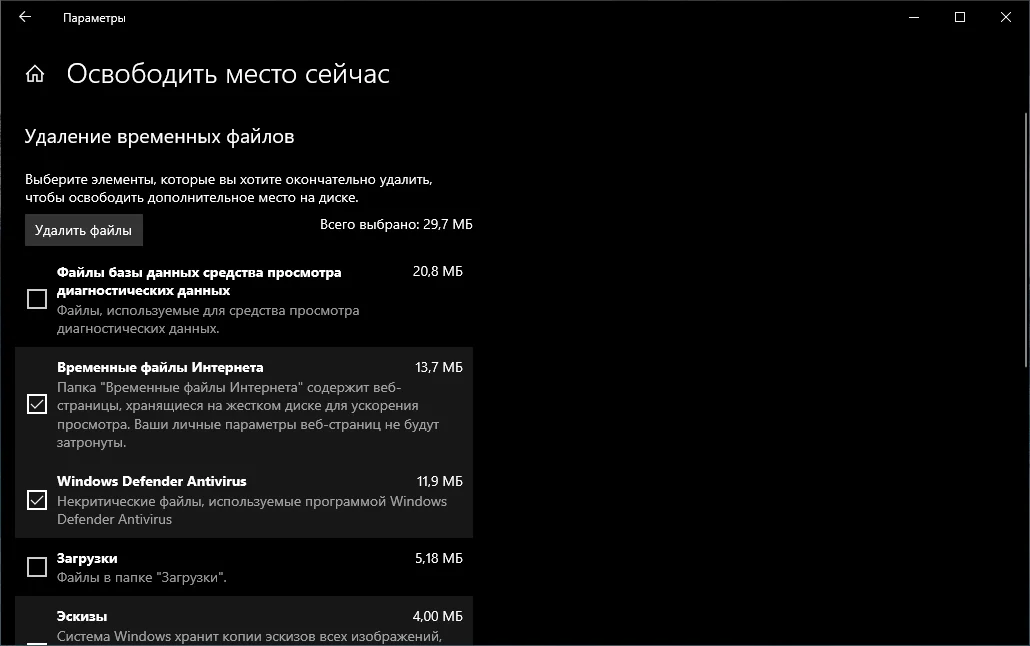
Хоча утиліта «Очищення диска» ще доступна в Windows 10 October 2018 Update (Версія 1809), повне видалення класичного інструменту - це лише питання часу.
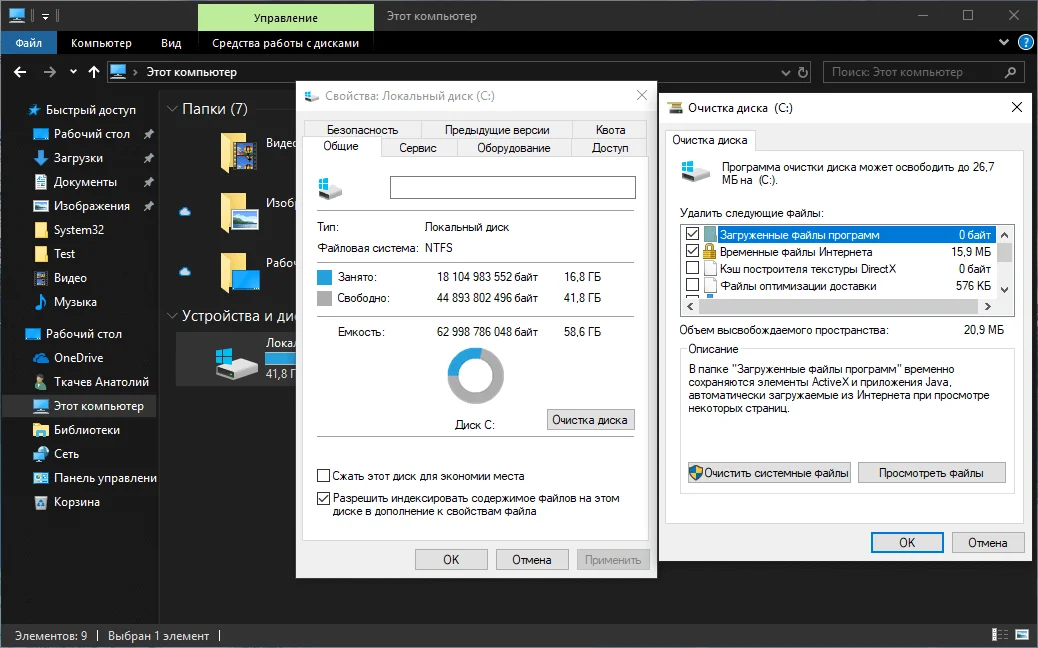
Функція «Контроль пам'яті» дозволяє видаляти старі і невикористовувані файли в автоматичному режимі. У Windows 10 версії 1809 розробники додали нові можливості для більш глибокої автоматизації процесу.
За замовчуванням «Контроль пам'яті» відключений. Включити функцію можна в розділі Система> Пам'ять пристрою додатки Параметри, а детально налаштувати функцію можна, натиснувши на посилання "Змінити спосіб автоматичного звільнення місця» на тій же сторінці.
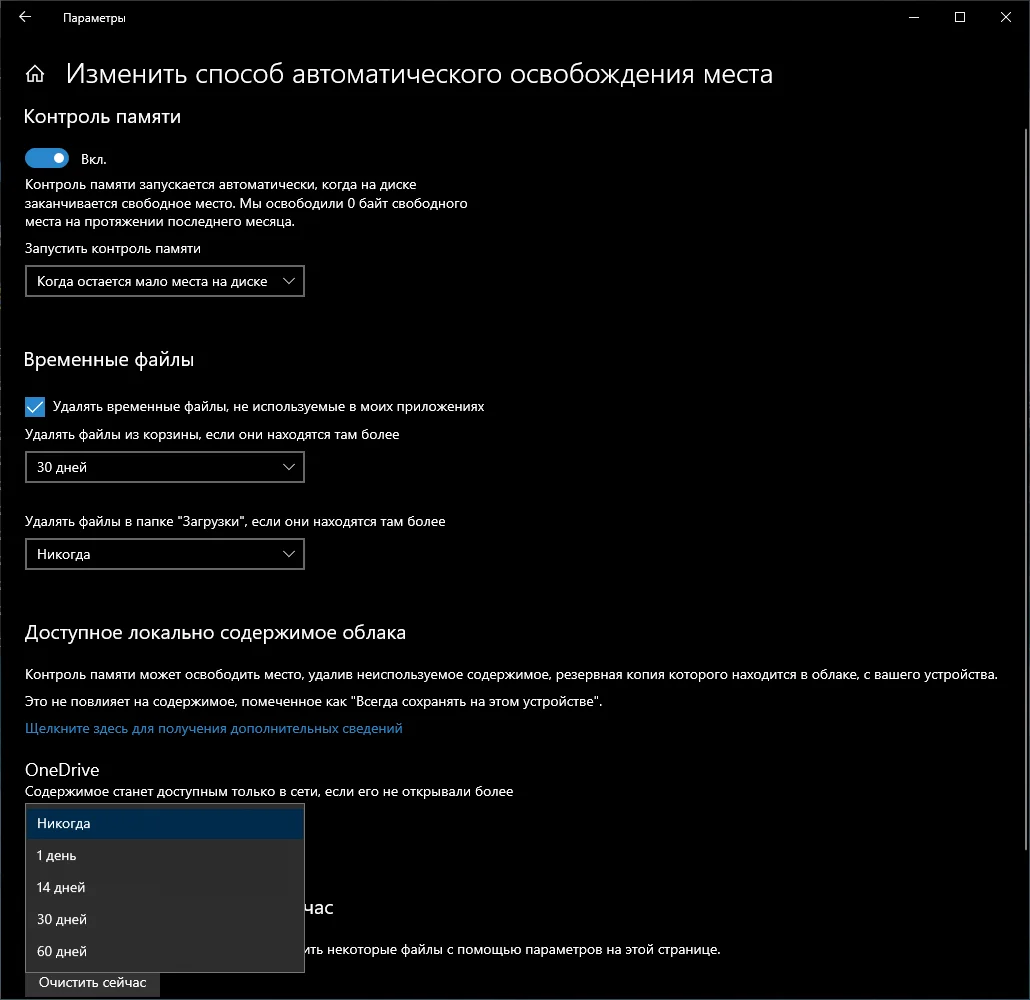
У Windows версії 1803 можливості «Контролю пам'яті» обмежені. Інструмент дозволяє видалити тимчасові файли, невикористовувані файли і папки «Для дорослих» і в кошику.
У Windows 10 версії 1809 функціональність «Контролю пам'яті» значно розширено:
- Запускайте «Контроль пам'яті» щодня, щотижня, раз на місяць або коли на диску закінчується вільний простір.
- Використовуйте найнижчий вік для тимчасових файлів і файлів в папці «Завантаження», які потрібно видаляти автоматично (доступні значення від ніколи до 60 днів).
- Робіть вміст в папці OneDrive доступним тільки в онлайн-режимі для економії простору на диску.
Якщо ви налаштуєте автоматичний запуск «Контролю пам'яті» на пристрої, функція буде обробляти файли автоматично на основі ваших правил. Зокрема, будуть видалятися наступні файли або типи файлів:
- Тимчасовий Інтернет-кеш, тимчасові файли системи і системного кеша.
- Пакети драйверів пристроїв.
- Тимчасові файли установників.
- Старий проіндексований контент.
- Застарілі тимчасові файли оновлень Windows.
- Файли дампов.
- Старі файли журналів Windows.
При налаштуванні очищення папок «Завантаження» і «OneDrive» в додатку «Параметри» буде також відбуватися очищення і даних папок.
висновок
Класичні інструмент «Очищення диска» ніколи не вважався найкращим засобом очищення, але він був простий у використанні і поставлявся вбудованим в систему.
Сторонні інструменти, зокрема CCleaner , Пропонують набагато більш широкі функціональні можливості. Хоча сторонні програми потрібно встановлювати окремо, багато користувачів як раз вибирають саме такий варіант.
Видалення інструменту «Очищення диска» для деяких користувачів може стати дуже небажаним подією незважаючи на те, що його функціональність була продубльована в додатку «Параметри». З іншого боку, опція автоматичного очищення диска може сподобається користувачам, адже в класичній утиліті «Очищення диска» вбудовані опції для регулярного запуску були відсутні.
А ви користуєтеся «Очищенням диска»? Поділіться в коментарях нижче.
Знайшли друкарську помилку? Виділіть і натисніть Ctrl + Enter
А ви користуєтеся «Очищенням диска»?Знайшли друкарську помилку?






